6.5 Камера
Объект камера предназначен для визуализации исследуемой ММС при обзоре из заданной точки. Эта точка называется центром базового узла камеры. При построении изображения камеры используется перспективная проекция. Центр проекции совпадает с центром базового узла. При создании камеру можно поворачивать вокруг осей базового узла. В процессе движения ММС углы поворота камеры относительно осей базового узла не изменяются, камера не смещается относительно центра базового узла. Все требуемые линейные и угловые перемещения камеры должны быть заданы в определении базового узла. Положение базового узла во время работы ММС зависит от параметров узла, заданных при его создании, и от его прикрепления к звену. Если узел прикреплен к звену, то камера будет двигаться вместе с этим звеном.
Если повороты камеры относительно базового узла не заданы, она ориентируется следующим образом:
− ось Z направлена вдоль продольной оси камеры в сторону пользователя;
− ось Y направлена вверх;
− ось X направлена вправо.
Объекты, находящиеся за камерой (т.е. объекты с положительной координатой Z) на изображении не видны.
Камера является объектом ММС, и информация о ее создании записывается в файл проекта.
Для создания объекта камера используется пункт меню Инструменты / Камера / Создать. Более подробно создание камеры будет рассмотрено далее, в отдельном параграфе.
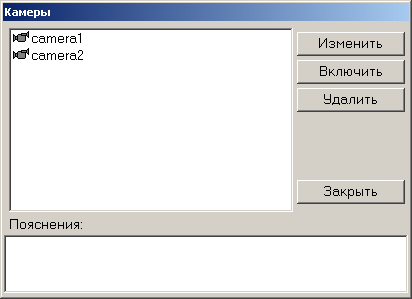
Рис. 24. Диалог для выбора камеры
Чтобы выполнить действие над уже существующей камерой, выберите пункт меню Инструменты / Камера / Список камер. После чего на экране появится диалоговое окно Камеры, внешний вид которого представлен на Рис. 24. С помощью этого диалога пользователь может:
− открыть окно редактирования объекта камера (кнопка Изменить);
− открыть окно с изображением, получаемым при помощи камеры (кнопка Включить);
− удалить камеру из проекта (кнопка Удалить).
Чтобы открыть окно с изображением, получаемым камерой, выделите нужную камеру в списке камер и нажмите кнопку Включить. После этого откроется окно типа Камера. Имя окна совпадает с именем объекта камера.
В окне Камера выводится основная проекция графического представления ММС. Кроме того, в левой части окна может отображаться вид сверху для основной проекции. Вывод и блокирование изображения вида сверху производится по соответствующей команде пункта меню Камера.
В верхней части окна может располагаться панель инструментов камеры. Эта панель служит для оперативного доступа к часто используемым функциям управления отображением. Включение и выключение панели инструментов производится по соответствующей команде пункта меню Камера.
Окна Камера имеют отдельный пункт меню с тем же названием в строке меню главного окна. Этот пункт появляется в строке меню главного окна при активизации окна типа Камера. Его описание дано в разделе Главное меню. К данному пункту меню можно также обратиться, щелкнув правой кнопкой мыши по свободному от объектов пространству окна Камера.
Размеры окна Камера могут быть любыми, но не должны превышать размеров главного окна. Кроме того, окно Камера всегда имеет соотношение сторон, указанное при создании объекта. Чтобы изменить размеры окна, выберите команду Размеры окна пункта меню Камера.
Во время исследований проекта с помощью камеры можно снять анимационный фильм. Для этого используется команда Запись анимационного файла. Подробнее о данной операции рассказано в разделе «Создание анимационных файлов».
Видимое изображение окна Камера записывается в графический файл по команде Экспорт изображения в файл пункта меню Камера. Затем это изображение можно использовать в других программах. Описание порядка экспорта изображения дано в разделе «Запись изображения в файл».
Видимое изображение окна Камера можно скопировать в буфер обмена операционной системы. Для этого выберите команду Копировать изображение пункта меню Камера или нажмите клавиши «Ctrl+Ins». Затем это изображение можно перенести в другие программы. Описание порядка копирования изображения дано в разделе «Перенос изображений в другие приложения».
По команде Создать полноэкранное окно пункта меню Камера программный комплекс создает новое окно Камера, развернутое на весь экран. Такое же действие выполняется при нажатии на клавишу «F9». Сворачивается полноэкранное окно нажатием клавиши «Esc», закрывается нажатием комбинации клавиш «Alt+F4».
Команда Создать окно со стереорежимом пункта меню Камера создает полноэкранное окно Камеры в режиме стереоизображения. Построение стереоизображения для окна Камера аналогично построению стереоизображения для окна Вид проекта, описанного выше. Настройка параметров стереоизображения окна Камеры совпадает с настройками окна Вид проекта в стереорежиме. Закрывается окно со стереоизображением нажатием комбинации клавиш «Alt+F4».